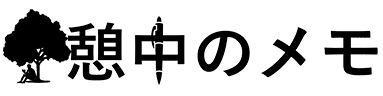この記事は『EaseUS Software様』からの執筆依頼を頂き、書いています。
このソフトをオススメする人
画像をメインで保存する人
SDカードやUSBにデータを保存する人
SDカードやSSD、HDDの中に入ってるデータを消してしまって後悔したことはありませんか?
僕は数え切れないほどあります。一番ショックだったのはTSUTAYAで借りたCDから取り込んだ音源データが全てパーになった時ですね。とてもショックでした。
今回、『EaseUS Data Recovery Wizard』という「復元(リカバリー)ソフト」を是非紹介してほしい!好き勝手(勝手な解釈)書いていいとのことで書かせて貰いました。
この『EaseUS Data Recovery Wizard』を販売しているのはどうやら「有限会社イーザスソフトウェア(EaseUS Software Co., Ltd.)」という会社らしい。いきなり知らない会社のを使うのは怖いのでとりあえず調べてみました。
【会社概要】EaseUS Softwareとは?
この『EaseUS Data Recovery Wizard』を販売しているのはどうやら中国四川省にあるソフトウェアの会社らしい。正直自分は中国のモノだからと気にしないタイプ。スマホやノートPCも中国の会社のだしね。この会社の設立は平成16年・・・ということは2004年から。今年で16年目ですね。結構長い。事業内容はデータ復旧やバックアップ、パーティション管理の製品を企画、開発、販売しているとのこと。
参考ページ|EaseUS®の会社概要
色々と調べたらどうやらマスコットがいるらしい。IT系ってマスコットに小動物使うこと多い・・・多くない?

マスコットキャラクター「ぺざす」
プロフィールに速度100Tbpsとはたまげたなぁ・・・。Twitterもやってるらしい。
おっと話がそれました。
『EaseUS Data Recovery Wizard』ってどんなの?
出来ること

EaseUS®データ復元フリーソフトより引用
基本的にフォーマットや完全削除で消したデータの復元がメインで出来そう。
今回検証出来そうなのは
- ゴミ箱復元
- 外付けデバイス復元
- フォーマット復元
- パーティション復旧
あたりでしょうか。
フリー版とPro(有料)版の違い
フリー版
- 最大2GBで復元可能
Pro版
- 復元データ量の制限無し
- 無料テクニカルサポート
基本的にはこの違いです。出来ることはほぼ変わらないと言ってもいいです。復元出来るデータ量に制限があるかないかとテクニカルサポートが付くか付かないかの違いですね。
WindowsとMac 両方対応!
これは嬉しいですね。
Windowsは全バージョン対応らしい。ただ今の一般的なユーザーはWindows10を使っているのではないでしょうか?Windows8?知らないですね・・・。サポート切れたWindows7とかはアクティベートの時にインターネットに繋げないといけないので注意が必要。(というかwin7を使うのはやめようね!)
Macは持ってないので今回の検証はWindows10で行います。ただいつかMacを遊び用に1つ買おうと思っています。政府から給付される10万でも使おうかしら?
検証用データ1
1つ目は様々なデータが入ってるという想定のデータ達です。

今回はどんなデータでも復元ができると言うので様々なファイルを用意させて貰いました。しっかり復元してもらうからなぁ?
検証用のフォルダに用意された様々なデータ達は2.74GBにもおよぶ。(2GBくらい動画なんですけどね)
画像データ(jpg、raw)

多分データ間違って消したことあるデータNo1と言っても過言ではない画像データ。スマホで取った写真を知らず知らずのうちに消してしまうのはもはや定番。一眼レフとか高級スマホになるとdngといったRAWで保存することもありますあります。
今回復元してもらうのはヨーロッパ旅行した時の写真です。jpgは40枚、dngはそこまでなかったので5枚です。
音楽データ(mp3、flac、wav)

音楽データはCDから取り込んだflacとwav、GooglePlayで買ったmp3データです。
動画データ(mp4)

動画はゲームのキャプチャ20分とヴェネツィアで撮った5分間の日の出映像です。やっぱり動画が一番容量を食いますね。
ドキュメントデータ(docx、xlsx、pptx、pdf、txt)

一般的なオフィスのデータ各種とPDFデータを用意。
その他(jar、exe、psd)

個人的に扱うデータをピックアップ。ポータブル版の写真圧縮ソフトとマインクラフトのサーバー、フォトショップ用の保存ファイルです。本当はhtmlを入れようか迷ったんですが基本的にtxtとほぼ変わらないと判断したので今回は入れていません。
検証用データ2
写真1000枚
2つ目は検証しやすい写真1000枚を使ったデータです。写真なんてスマホでパシャってるとすぐ数千枚いくから知らずしらずのうちに容量食うよね。画像1000枚にしたのはうまく復元出来ないと画像に何かしら影響が出るからね。サイズは2.98GBとそこそこ。
【重要】今回はデータを消してからすぐに復元しました。
消したあと何回か他のファイルを上書きしまくると削除したデータって復元しにくくなるんだよね・・・。
ソフトを動かすPCスペック
復元の時間やスキャンの時間はPCの性能に左右されそうなので今回『EaseUS Data Recovery Wizard』を動かすPCのスペックを紹介します。
| OS | Windows10 Pro |
| CPU | Ryzen 3700X |
| マザーボード | ROG Strix X570-F Gaming |
| グラフィックボード | ASRock Radeon RX 5700XT |
| メモリ | Crucial PC4-21300(DDR4-2666) 16GB×2 |
性能に直結しそうなパーツだけ載せましたが細かいスペックは下の記事に乗っているので興味がある人は見ていってください。
ゴミ箱復元編
みんながやらかすヤツ。ゴミ箱を空にしてから欲しいデータを消してしまったことに気付くあるあるパターン。
検証用データ1と2をゴミ箱に入れて「ゴミ箱を空にする」を実行。
SSD編
実はSSDでの復元は難しい。というか基本的フラッシュメモリとHDDが対象のソフトだから厳しいかも。
とりあえずいろんな環境でやってみたいからやってみた。

ソフトを起動して「ゴミ箱」を選択。
クイックスキャン約700GBは1分程度で終わりました。早い。

ドライブごとに削除したデータが記録されていました。これは見やすいですね。今回、検証用データがあったのはCドライブ。面倒くさい人の為に検索機能もあります。
今回は検索機能を使って捜索。

見つかりました。リカバリーをしてデータを確認します。
結果・・・。ダメです。
バグってます。

他のデータも全てダメでした。SSDはやはりキツそうですね。
HDD編
やり方は先程と同じで「ゴミ箱」をクリックしてクイックスキャン。
お目当てのフォルダを見つけてリカバリーを実行。
リカバリー中のCPUとメモリ、ディスク使用率は以下の通り。

思ったほど使用率は高くないです。
5GB程度で5分ほどかかりました。
復元後・・・

うーんとよくわからない破損ファイルっぽいのも入ってるしフォルダもバグっとる。
復元結果は
- 音楽✕
- 動画✕
- 画像△(5割破損)
- ドキュメント△(txtのみ完璧に復元)
- その他✕
といった少し悲惨な結果でした。
HDDで削除した一部はSSDよりは戻ってくるようです。
外付けデバイス復元編
SDカード編
外付けデバイスとしてI-O DATAの16GB SDカードを用意。結構昔から使ってるやつですね。どれくらい昔のデータを復元出来るのか検証用データで削除する前に試してみました。
結果として2017年5月27日(約3年前)の画像データ10枚すべてを復元できました。先程とは違い幸先いいです。しかし懐かしい画像で泣けてきますよ。
検証用データ達はほぼ完璧な状態で復元。ただ名前が少しバグったりしてます。

フォーマット復元編(紛失パーティションからの復旧)
SDカード編
外付けデバイスをフォーマットすることが多いので今回はSDカードでの検証。
せっかくなので捻くれてFAT32のSDカードをNTFSでフォーマットしました。(ゲス顔)

高度なスキャンで15分。「紛失パーティション」からデータが出てきました。
検証用1の複数データが入っているのはすべて復元。画像1000枚入っている方のフォルダは消えましたが中身は健在。画像の拡張子がついていないことがありましたが付け足すと無事開くことが出来ました。
【番外】特殊サルベージ編
一般人では絶対にない状況の復元に挑みます。
用意したのはCentOSのインストールされたSSDです。もちろんWindowsでは読み込めません。

セキュリティもあるのでファイル構造のスキャンや一部ファイルを復元できればと考えています。

スキャンは26.7GBで15分ほど。長いね。
セキュリティでロックされているフォルダ以外は読み込むことが出来ました。ローカル検証用のワードプレスの画像の一部は復元出来ました。というか出来るんか・・・。
CentOSでブートすれば全ファイルアクセスは出来るので超緊急用でしか使わない番外編でした。
で『EaseUS Data Recovery Wizard』良いところと悪い所は?
長々と書いてますが結局はどうなのよ?ってことです。
メリット
・クイックスキャンが早い
スキャンって結構時間かかると思ってたんですけど早いです。6GB程度であれば2~3分の動画見てたら終わってました。
・リカバリー前に確認が出来る

リカバリーしたい画像かどうかなどリカバリー前に確認することが出来ます。これは便利。
jpg、png、mp4、wav、docx、xlsx、pptx、pdfといったデファクトスタンダード的なファイルはほぼ開けると思われ。
・CPU負荷が小さい
CPUの負荷が小さいので古いPCでも動かすことが出来そうですね。
・SDカードやUSBメモリならほぼ復元可能
削除 or フォーマットくらいならほぼ100%復元可能。
デメリット
・文字化け
IMGの部分が#MGになっていたりします。
・破損ファイル&バグフォルダ
破損した文字化けファイルやバグフォルダが出来たりします。
・容量がでかいとスキャン&リカバリーが長い
これは仕方がないですね。復元してる間に色々な作業をしましょう。急ぎの人は本当に必要なファイルだけピックアップするべし。
・SSDの復元はオススメしない&HDDは今ひとつ
もちろん使ってる環境にもよりますが、僕の環境ではゴミ箱からの復元ではSSDは壊滅。HDDは写真のみ5割復元可能と博打のような復元となってしまっているのが現実です。
使ってみた感想
今回、様々な状況で復元を試してみて全ファイルの復元率が一番高かったのがSDカードといった外付けデバイスの復元でした。逆にSSDやHDDのゴミ箱復元は今ひとつといった感じで今後、より復元精度を高めていって欲しいと思います。
なので最初でも説明しましたが、今現在このソフトをオススメする層は
- SDカードやUSBにデータを保存する人
- 画像をメインで保存する人
になります。
理由としては比較的、画像の復元率が高い、SDカードやUSBメモリの復元率が高いこと。画像であれば復元率がそこそこあるということですね。実はデータを消したあとすぐに復元すると復元率が高いのでカメラが趣味な人、SDカードやUSBメモリを仕事で使っている人は1つ持っておくと良いソフトだと思います。
私はこれからSDカードやらUSBメモリ酷使する時期に入るのでトラブルった時に使わせてもらおうと思います。
重要
最後に一つだけ
削除したらすぐに復元を行おう!復元率上がるから!
Amazonでも販売してるようです
↓コチラ↓